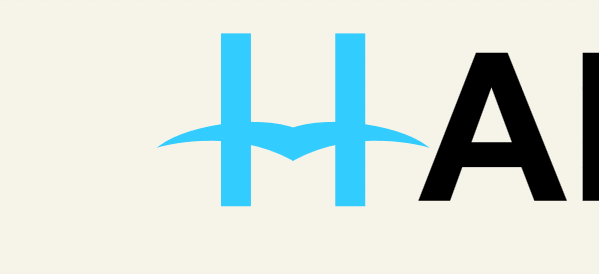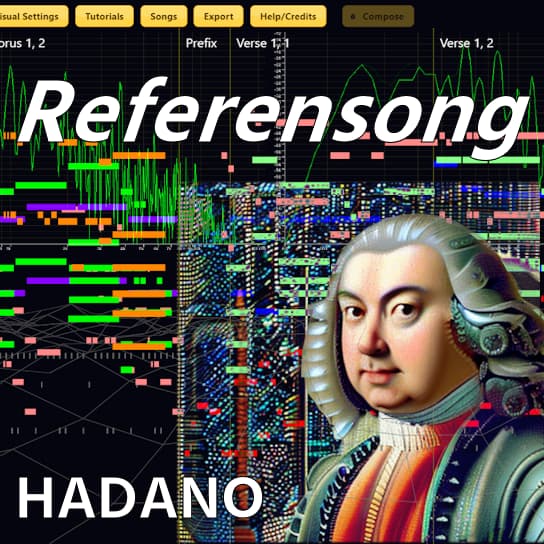ハダノ元教頭が GIGAスクール と DX人材育成 について考えるブログ
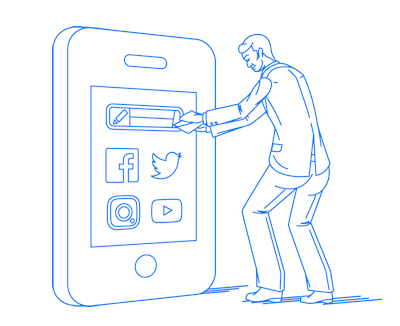
ICTあるある―5「タブレット活用したいけど、何をどうつなぐかわからない」
「ICT活用で教職員の働き方改革というけれど、忙しすぎて覚える時間がない」という笑えない実態が学校現場にあります。落ち込んでいても仕方ないので、あえて笑い話にしてみたのが「ICTあるある」です。
今回お届けするのは……
ハダノ元教頭おすすめ、iPadエスパ拡張セット

GIGAスクール3年目を迎えますが、授業はうまくいっていますか。「新型コロナが落ち着いてきたから、オンライン授業しなくてすむ」「タブレットは時々使う程度で、以前の授業に戻していいだろう」なんていう先生はいませんか。
若い教員はさほど増えず、再任用教員で何とか持ちこたえている自治体も多いようです。しかし、教育の進歩を止めてはなりません。
タブレット授業が心配です!
定年を迎える校長にお祝いを持って行ったときのことです。

10年も授業をしていないので、タブレット授業が心配です!

だから、周辺機器をつないで補う必要があるのです。

ハダノさん、何とかなりませんか。

「iPadエスパ拡張セット」をおすすめします。

1.エ:映像拡張(HDMIアダプタでTVに大写し)
- タブレット画面は大人数で見るには小さいが、AVアダプタでHDMI出力すればTVやプロジェクターに大写しできる。
※ Apple純正のHDMIアダプターです。
iPadから映像を大写しできる AppleTV は全教室にはありません。
ハダノは、教頭としてこのアダプターを買いそろえようと努めました。
2.ス:スロット拡張(OTGアダプタでUSBスロットに変換しUSB機器接続)
- 周辺機器は、USB接続がスタンダードで、種類も豊富。Lightning接続のiPadは不利。
※ USBについて、詳しくは……
・USB接続によって、データ通信と電力供給ができる。
・USB規格は、PCをホスト(親)Type-A端子、周辺機器をクライアント(子)Type-B端子とする形で始まった。親と子は外見から区別できた。
・PCなしで周辺機器同士をつなぐために生まれたのがOTGで、周辺機器をホストにできる。
・USB規格がデータや電力の伝送量を向上させていく中で現れたType-Cは、コンパクトで裏表なく挿せるので、あっという間に普及した。
・Type-Cは、親子関係なく挿せて便利だが、外見からは区別できないので要注意。データ通信を始めたり、電力を送り出したりできるのは、ホストだけ。
・「Lightning端子―Type-C端子」のケーブルを使うと、iPadはクライアントになるので、充電はできるがUSB機器を使うことはできない。Type-Cスロット端末なら、「Type-C端子―Type-C端子」のケーブル1本で両方可能。
- 「Lightningスロット→USBスロット」の変換OTGアダプタを使えば、iPadがホストになり、市販のUSB機器が使い放題。iPadの不利を克服できる。
- 🔗Lightning変換OTGアダプタの純正品 は高価だが、互換品が出回り入手しやすくなった。
※ 純正品は「カメラアダプタ」という名前で高価です。
この互換品は、ほとんどのUSB機器が使える上に安価でMFi認証も受けているのでおすすめです。
ケースと干渉する場合は、ケースから出すか延長ケーブルを使う必要があります。
- USB機器としては、USBメモリ・SDカードアダプタなどのストレージ系、🔗USBスピーカー・USBマイク・USBDACなどの音響系、USBカメラ・HDMIアダプタ・ビデオキャプチャーなどの映像系がよく使われる。マウスなどの入力系は、無線接続が一般的。
- iPadは、PCと接続してもカメラロールしかアクセスできない。ストレージ系USB機器をつなげば、PCなしでいろんなデータをコピー・移動・読み書きできる。
3.パ:パワー拡張(給電ポートで給電・充電しながらUSB機器使用)
- USBハブがあれば、同時に複数のUSB機器を接続できる。
- USB機器の合計消費電力が大きくなると、電力供給が必要になる。給電ポートつきハブであれば、端末を充電しながら使える。
- SDカードスロットつきのUSBハブなら、カードアダプタが不要で便利。
※ USBハブは、各社さまざまな製品がありますが、端末との接続ケーブルが着脱できるものは珍しいようです。
ハダノはケーブルの根本を痛めた経験から、これが気に入りました。
オリコのハブには、SDカードスロットのかわりにType-Cスロットがついているものもあり、目的に合わせて選べます。
- バッテリーに優しい充電量は、3割~8割といわれている。充電ケーブルをつなぎっぱなしにすると負荷がかかる。
- 充電完了で自動停止するスマートケーブルは、精神衛生上よろしい。
※ 充電中は、青い光の点が動きます。充電がストップすると消灯します。
バッテリー延命効果は長期間使用しないとわかりません。
ハダノが使った感じでは、ほぼ期待通りに働いてくれるようです。
- 「Type-C端子→Lightning端子」の変換アダプタを使えば、直接iPadを充電できる。
※ 広く出回っているType-C端子の製品をiPad向けに使えるようにするものです。
小さいアダプタはなくす心配がありますが、鮮やかなオレンジ色のリングがついているので安心です。
これらをどうつなげばいいか


もっと手ごろなものはないの?

わからなくなったら、また教育DXブログを読んで思い出します。

……と思っていたら、安くて便利なものを見つけました。「OTG・AVアダプターハブ」です。
※ 「HDMIアダプター iPhone - TV用 デュアルUSBメス OTGアダプター SD/Micro SDカードリーダー……」という長い商品名ですが、本当に全部入りです。
これ一つあれば、たいていのことができます。
特に、映像拡張とスロット拡張が同時にできることにハダノは感動しました。

これ一つで「エスパ拡張」ができるなんて夢のようです。

ただし、AppleからMFi認証を受けた製品ではないので、OSアップデートによって使えなくなるかもしれません。自己責任でどうぞ。


【追加】2023/4/8
英・音・特向け「iPadエスパ拡張セット」
学校のiPadでUSBスピーカーを鳴らしたい



まず、学校のiPadはケースががっしりしていて、OTGアダプタがさせません。どうにかなりませんか。

わかりました。そういうときは、Lightning延長ケーブルです。
※ OTGアダプタなどが大きくてケースと干渉するときにこれがあると便利です。
長さは必要ないのでなるべく短いものが良いと思います。
ハダノが使った範囲では、性能低下は感じられません。

でも、なぜかiPadだとうまくいかないことがあるんです。

私の経験では、iPad - OTGアダプタ - USBスピーカー とつなぐと、ザーザー、プチップチッと雑音が入ります。
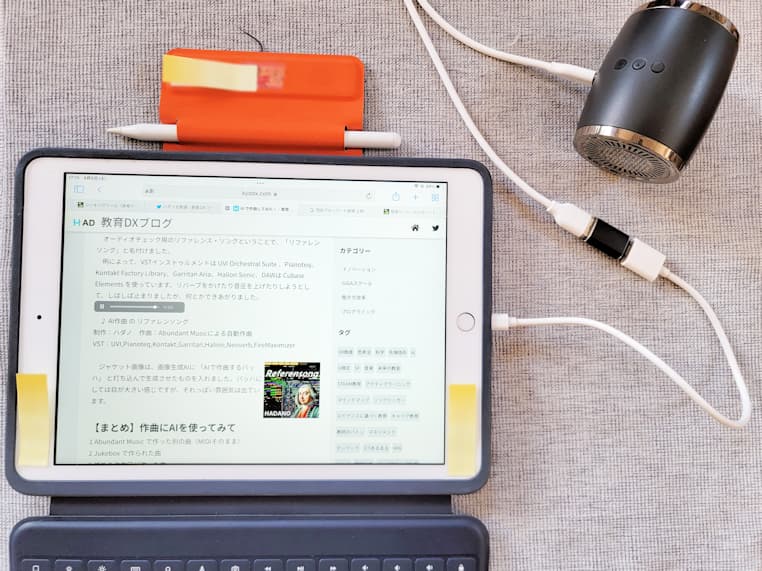

ケーブル1本でつながるPCより不便……
USBスピーカーを給電なしで鳴らす裏技

【その1】まず、「OTG・AVアダプターハブ」は、USBスピーカー単体ならそのままつないでOKです。Lightning延長ケーブルもいらないし……
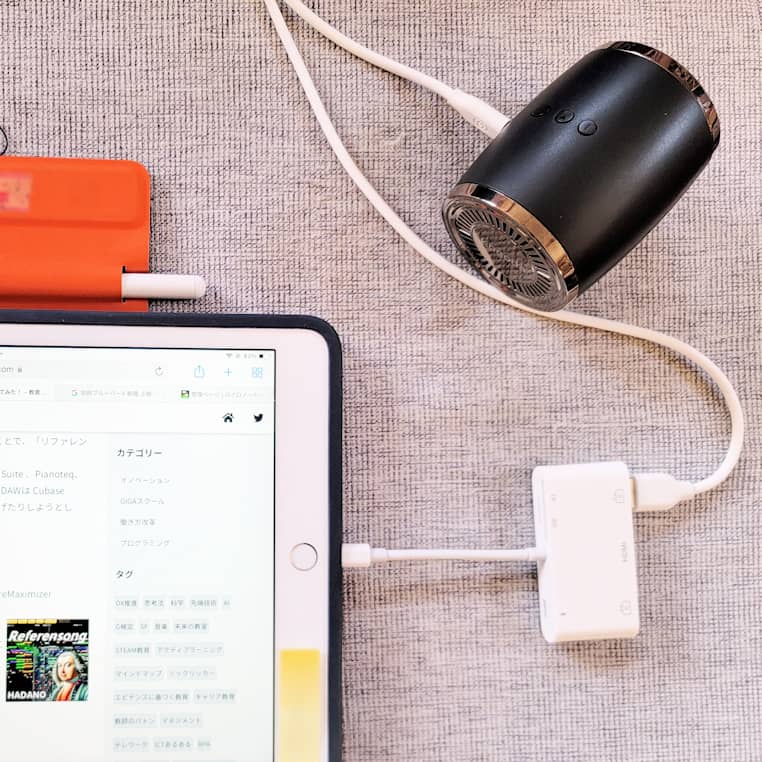

USBスピーカーをつないで光ったままなら、そのまま使えます。

再度、iPadにつないでからUSBスピーカーをつなぐと高確率で青く光ったままになり、USBスピーカーが鳴ります。給電はもう不要です。
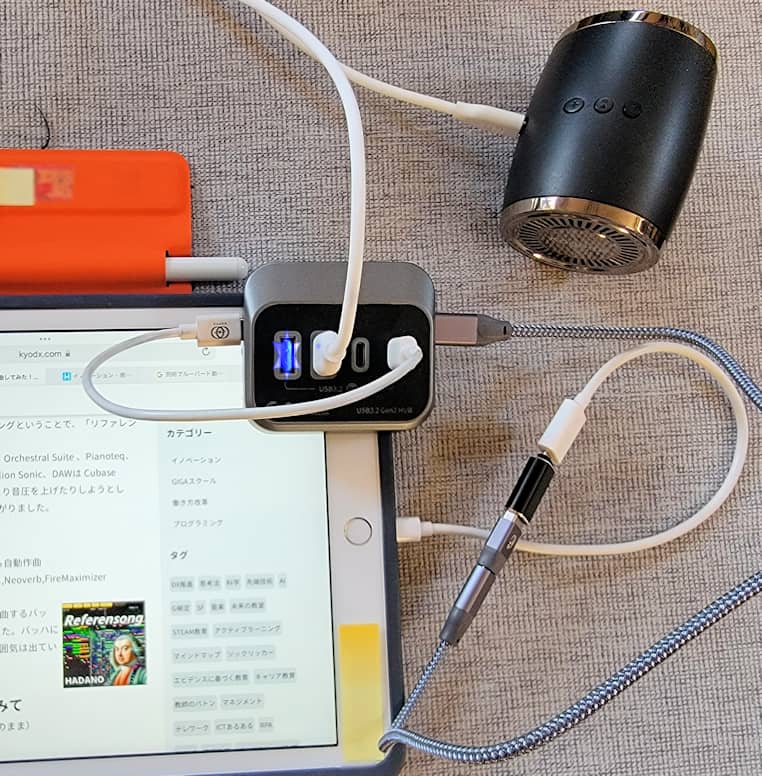

「USBスロット1つが使えればいい」ときにピッタリで、USBスピーカーをそのまま鳴らせます。
※ iPadにUSBスピーカーなどを単体でつなぐなら、これがいちばん手軽です。
純正のカメラアダプタに比べ、給電せずに使える範囲が広く、断線しにくいしなやかな構造をしています。
耐久性は未知数ですが、安価なので「Appleユーザーなら1本持っとくべき!」とハダノは思います。
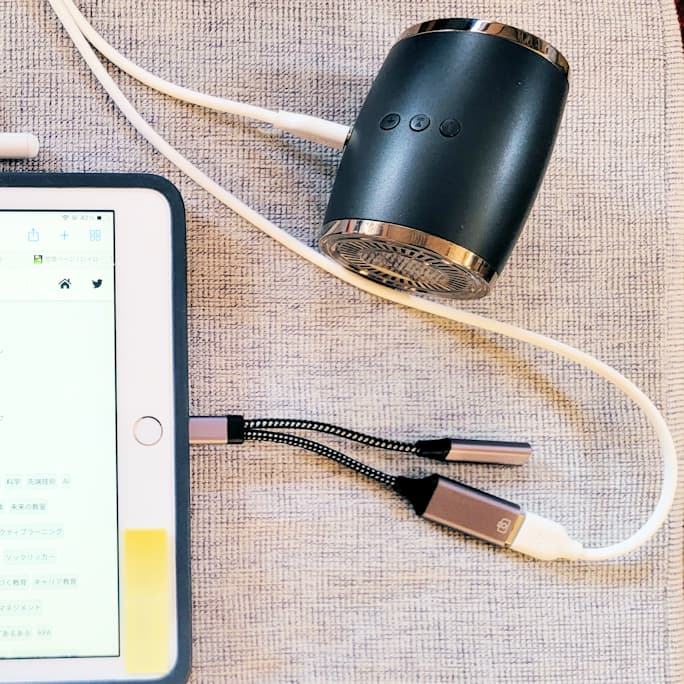
※ 接続の相性問題について、詳しくは……
・どうやら上記3つのアダプタ・ハブの場合、電力変動への対応力が一般製品と異なるらしい。
・USBスピーカーをつないだときの電力変動に対し、「急速に安定化する」か「無視して保護回路を作動させない」か「自身が低消費電力で余裕がある」かのいずれか。
・同じUSBハブでも、エレコム製は外部給電必須で、アンカー製はそもそもLightning経由だと作動しない。
・オリコ製を間にはさむと、接続が安定することがある。
・「USBスピーカーの種類・音量」や「ケーブルの種類・長さ」や「接続の順番・タイミング」によって、接続の安定性が異なる。10秒は気長に待つ必要がある。
・USBスピーカーの中にはボリュームが端末と連動するものがあり、大音量時に途中で接続が切れることがある。
・「OTG・AVアダプターハブ」で映像とUSBスピーカーを同時使用すると、映像が切れることがある。バッテリー内蔵型スピーカーは大丈夫。非内蔵型は、外部給電したUSBハブ経由で使うと安定する。
・iPadの充電残量によって接続の安定性が変わる。iPadを再起動すると改善することもある。
・これらの動作不良は、Lightning端末以外(Windows,Android)ではほとんど見られない。
・Type-C延長ケーブルは、表裏によってオーディオデータを伝送できないことがある。
- いずれにしても音響関係では、不思議な「接続の相性問題」に悩まされる。
教室で使うPCスピーカーのおすすめは

教室で使うPCスピーカーのおすすめはありますか。

Bluetooth接続は、おすすめしません。


イヤホンジャック接続とUSB接続は、一長一短があります。


近年、イヤホンジャックのない端末が増えてきました。USB-DACをつなげば、デジタルからアナログへとオーディオデータを変換してイヤホンジャックに出力してくれます。

USBスピーカーには、DACとアンプが内蔵されているので、手軽にいい音が楽しめます。バッテリーは不要です。
ハダノ所有PCスピーカー試聴&ランキング
実機紹介に移ります。
音の好みは人それぞれです。客観的に判断していただくため、オーディオチェック用のリファレンソングを各スピーカーで再生し、動画撮影しました(Windows Media Player フルーティ使用、マイクはオートゲインではなく固定、動画の音声トラックをノーマライズ)。
ランキングは、「教室に持っていくスピーカー」としてのコストパフォーマンスでつけました。
オリジナルの 🔗リファレンソングを再掲しておきます。→ 詳しくは、、、
♪ AI作曲 の リファレンソング
制作:ハダノ 作曲:Abundant Musicによる自動作曲
VST:UVI,Pianoteq,Kontakt,Garritan,Halion,Neoverb,FireMaximizer
- 第6位:JBL FLIP4(Bluetooth接続・イヤホンジャック接続🔌)
※ 音そのものは天下のJBLですが、「弱音が続くとノイズと見なしてカットする」という致命的な欠点があります。ピアニシモで音が消えたり、会話の頭が欠けたりして聞きづらいのです。動画の最後に2回目の出だしを入れているので、無音部を確認してください。
- 第5位:Zamkol ZK606(Bluetooth接続・イヤホンジャック接続🔌)
※ JBLそっくりに作られていて、音が欠ける欠点もなく、ネットの評判は上々でした。しかし、実際に使ってみると、JBLの劣化版でした。この動画でわかるように遅延がひどく、映像視聴や楽器練習には向きません。
- 第4位:Kogoda PCスピーカー(USB接続🔌)
※ USBケーブル1本で接続でき、音量もそこそこ出ます。左右のスピーカーユニットが和太鼓のように向かい合っているため、反響し合います。会話を正確に聴き取るのには向きません。 → 🔗Kogoda PCスピーカーについてはこちら
- 第3位:E-More ミニポータブルスピーカー(イヤホンジャック接続🔌)
※ あらかじめUSBで充電しておけば、使うときはイヤホンジャックにさすだけという手軽さです。ケース入りiPadにもさせます。
「小っちゃいしモノラルだし低音出ないくせに、こんな音が!」とビックリします。
音量には限界があるので、上げすぎないようにしましょう。
- 第2位:Edifier ED-MG300(USB接続🔌・Bluetooth接続)
※ USBケーブル1本で接続できるのに、本格的な音が出ます。
大きくて運びにくい面はありますが、音の広がりや低音の豊かさは魅力的です。
再生ボタンをダブルタップで、サラウンド効果をオン・オフできます(オフ推奨)。照明ボタンでレインボーカラーから各色に変えたりオフにしたりできます(集中時はオフ推奨)。
- 第1位:Edifier MF200(イヤホンジャック接続🔌・USB接続・Bluetooth接続)
※ コンパクトな体に全部入りのユニークな優等生です。欠点は、人気のせいか品切れしやすいことぐらいでしょう。
低音は量より質、全体的にバランスの取れた高解像度の音です。バンドをしているALTも「TVだと聴こえないベースが聴こえた!」と絶賛しました。
安い製品ではありませんが、コスパ抜群です。
英音特向けiPadエスパ拡張セット【まとめ】


英音特向けエスパの「ス」には、「スピーカー拡張」も加えた方がいいかもしれません。

映像ありのときは、「OTG・AVアダプターハブ」と「Edifier MF200」と「充電ケーブル」。




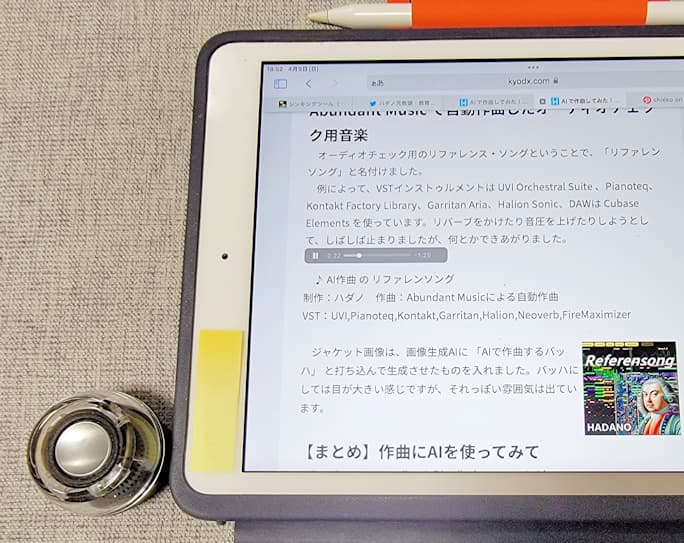

音響関係には不思議な「接続の相性問題」があるようですから、私も教室で試してみたいと思います。

授業で使ってみて、生の感想を言ってくれると参考になります。

※ タブレットケースによっては、イヤホンジャックにオーディオコードがささらないことがあります。
そんなときは「デジタルプレーヤー用延長コード」で解決。通常よりかなり細いのでスッと入ります。
ミニポータブルスピーカーの向きを変えるのにも役立ちます。
 Q大理学部生物学科数理生物学研究室にて分子進化学権威の宮田隆氏のもとFORTRANでDNA解析に没頭。F社のSEに内定していたが、科学のおもしろさを教えるため中学校理科教員を選択。
Q大理学部生物学科数理生物学研究室にて分子進化学権威の宮田隆氏のもとFORTRANでDNA解析に没頭。F社のSEに内定していたが、科学のおもしろさを教えるため中学校理科教員を選択。新任のころから、「答えのない問題を追求させたい」「団結力と文化的な力を集団づくりで」「教育研究をもっと科学的に」「教育の情報化が必要」「チョーク&トークの注入式授業からアクティブラーニングへ」「教科横断的なSTEAM教育で生涯学習・SDGsへ」という思いを持ちつつ、4市10校にて勤務。
9年間の教頭時代、さまざまな不条理・矛盾に悩み、ICTによる働き方改革を推進。2021年3月定年退職。「特定の学校だけでなく、広く人材育成を」「日本陥没をDXで食い止めたい」「元教員の自分にできることを」と、教育DX研究の道へ。
おおいたAIテクノロジーセンター会員。デジタル人材育成学会・日本STEM教育学会・日本情報教育学会・データサイエンティスト協会・日本RPA協会の会員。JDLA G検定 2022 #1 合格者。